Som alle smartphonemærker får du en dedikeret papirkurv på Samsung Galaxy-smartphones. Affaldsmappen på Samsung-telefoner gemmer de billeder, videoer, kontakter, beskeder, filer og andre filer, du sletter.
Affaldsmappen på en Samsung-smartphone er til stor nytte, da den gemmer alle slettede elementer, så du kan gennemgå dem senere. Dette sparer dig for utilsigtede sletninger, men hvad nu hvis du kører en slags lagerplads og har brug for mere plads til nye apps eller filer?
For at frigøre lagerplads på Samsung Galaxy-telefoner kan du tjekke papirkurven og slette de elementer, der er gemt der. På denne måde vil du kunne slippe af med genstande, du ikke længere har brug for, og frigøre noget lagerplads.
Sådan tømmes papirkurven på Samsung-telefon
Så hvis du er en Samsung Galaxy-telefonbruger, der leder efter måder at frigøre noget lagerplads, skal du fortsætte med at læse artiklen. Nedenfor har vi delt trin til at tømme papirkurven på en Samsung-telefon. Lad os komme igang.
1. Sådan rydder du papirkurven i Samsung Gallery
De billeder og videoer, du sletter, forbliver i papirkurven i Galleri-appen. Sådan kan du slippe af med affald i Samsung Gallery.
1. Åbn Samsung Gallery-appen for at komme i gang.
2. På hovedskærmen skal du trykke på hamburgermenuen i nederste højre hjørne.
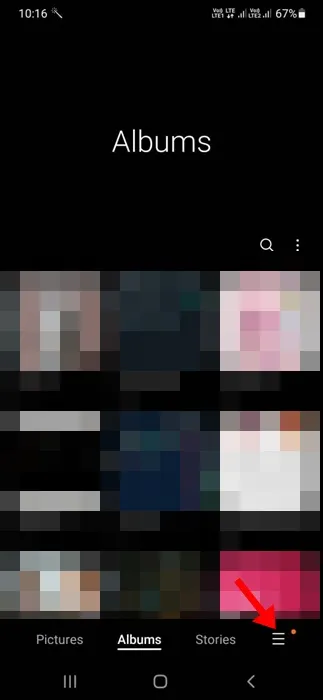
3. Tryk på Papirkurv eller Papirkurv i menuen, der vises .
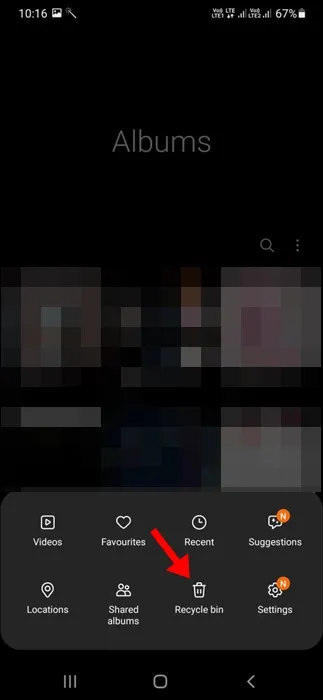
4. Når papirkurven eller papirkurven åbnes, skal du trykke på Tøm i øverste højre hjørne.
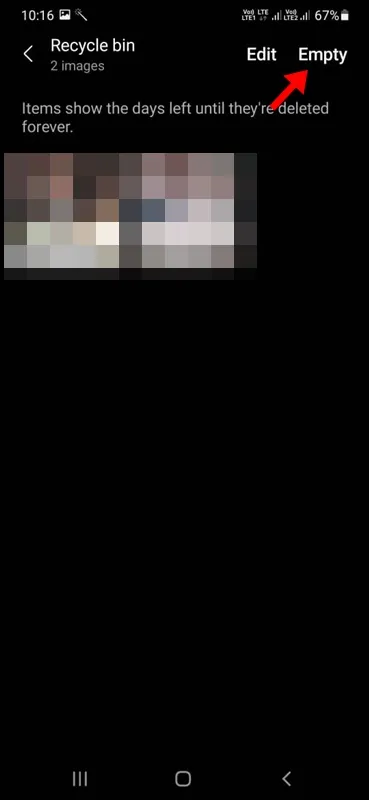
5. Tryk på Tøm papirkurven på bekræftelsesprompten .
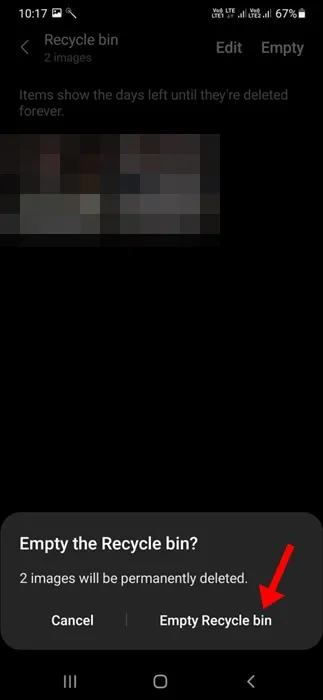
Det er det! Dette vil rydde papirkurven i Samsung Gallery-appen.
2. Sådan rydder du papirkurven i Samsung-filer
De filer, du sletter fra din Samsung Galaxy-telefon, går også til papirkurven. Sådan rydder du papirkurven i Samsung-filer.
1. Åbn Samsung Files-appen.
2. Når appen Filer åbnes, skal du trykke på de tre prikker .
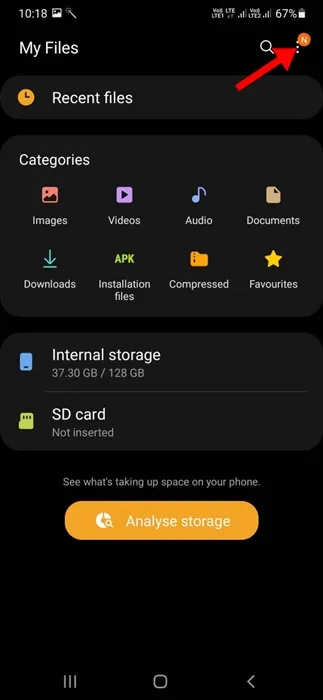
3. Vælg Papirkurv i menuen, der vises .
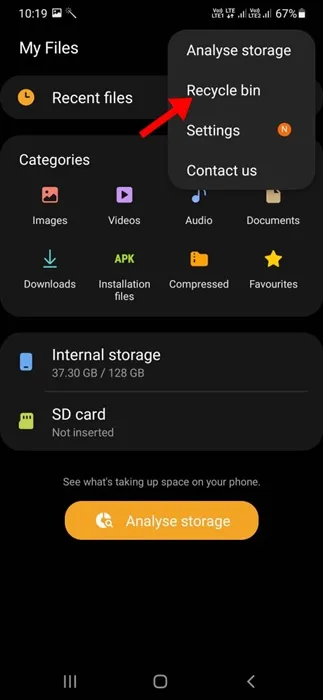
4. Tryk derefter på Tøm i mappen Papirkurv .
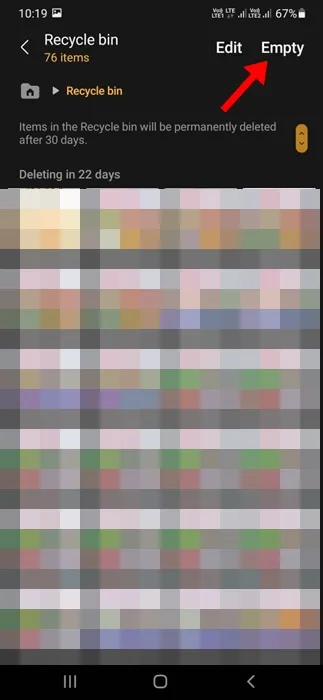
5. Tryk på Tøm papirkurven på bekræftelsesprompten .
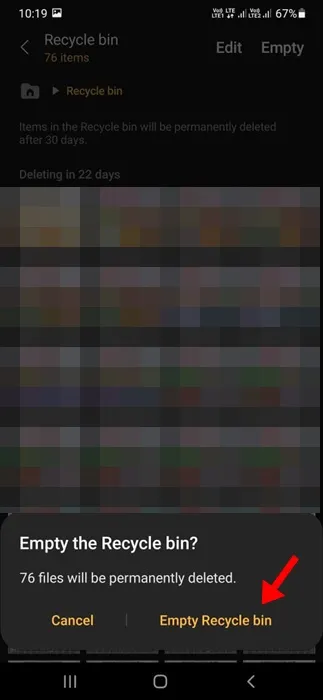
Det er det! Så nemt er det at rydde papirkurven i appen Filer på en Samsung-telefon.
3. Sådan rydder du Samsung Messages Trash
Samsung Messages-appen har også en papirkurvsmappe, der indeholder alle slettede SMS’er. Sådan kan du rydde Samsung Messages papirkurven i nemme trin.
1. Åbn Samsung Messages-appen.
2. Når appen åbner, skal du trykke på de tre prikker øverst til højre.
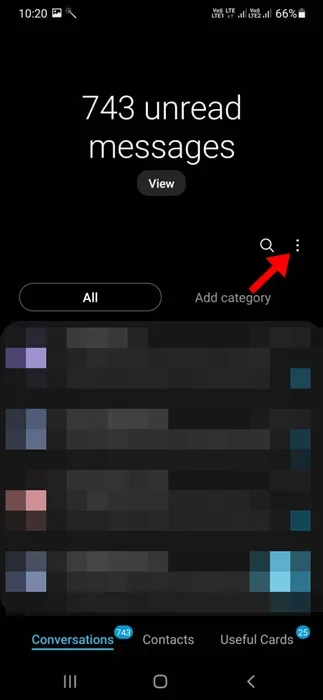
3. Vælg Papirkurv i menuen, der vises .
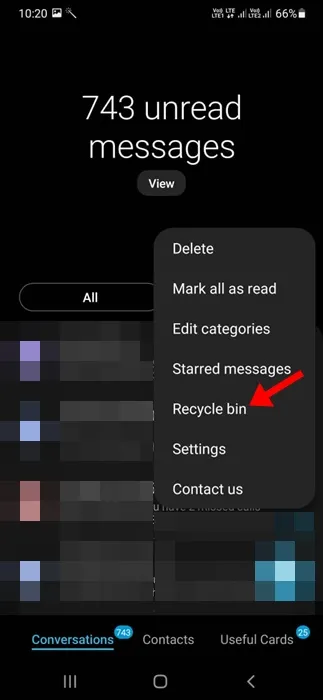
4. Når mappen Meddelelser papirkurven åbnes, skal du trykke på Tøm i øverste højre hjørne.
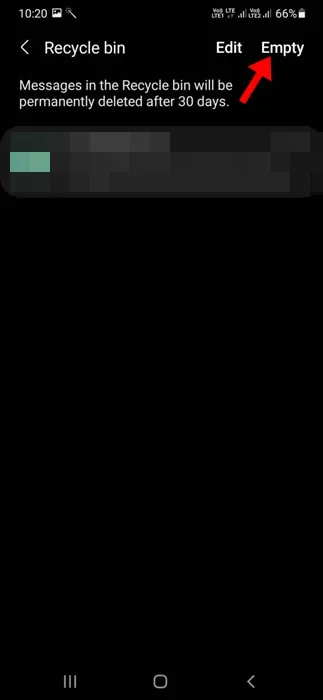
5. På bekræftelsesprompten skal du trykke på Tøm papirkurv .
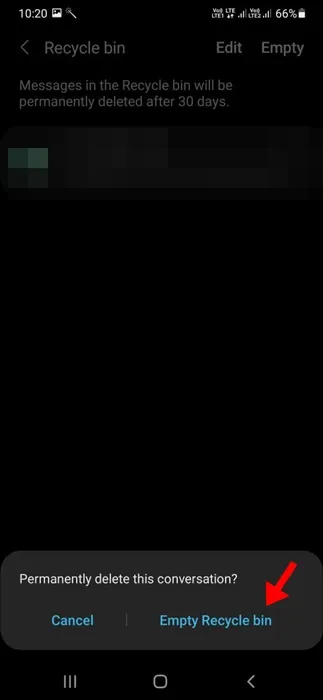
Dette vil straks slette alle gemte beskeder.
4. Hvordan rydder jeg papirkurven i Samsung-kontakter?
Ikke mange ville vide det, men Samsung Contacts-appen har en papirkurvsmappe, der gemmer alle slettede kontakter. Sådan kan du rydde papirkurven i Samsung Contacts.
1. Åbn appen Samsung Contacts på din telefon.
2. Når appen åbner, skal du trykke på hamburgermenuen i øverste venstre hjørne.
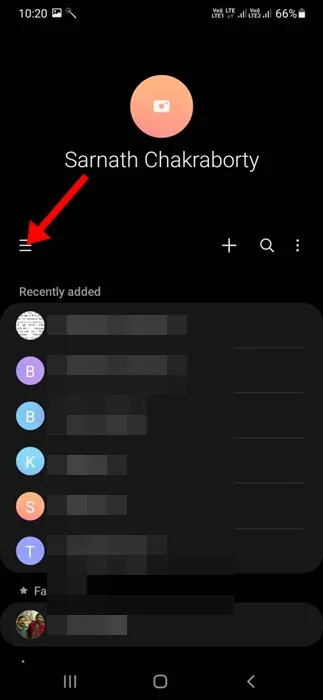
3. Vælg Papirkurv i menuen, der vises .
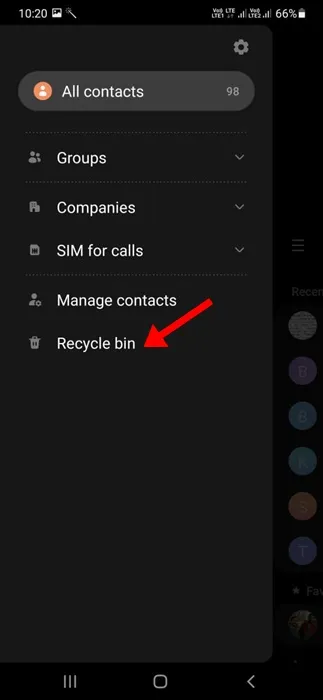
4. På papirkurven skal du trykke på Tøm .
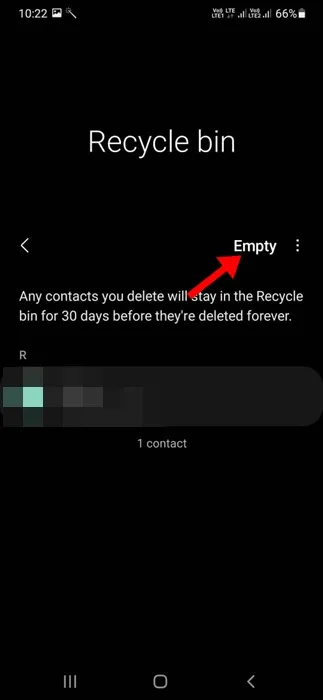
5. Tryk på Slet i bekræftelsesprompten .
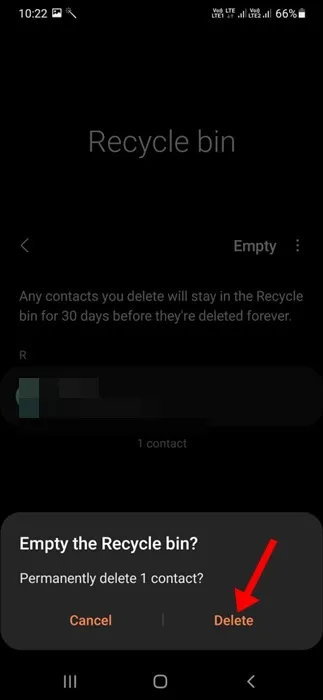
Det er det! Dette vil rydde alle kontakter, der er gemt i papirkurven i Samsung Contacts-appen.
5. Sådan rydder du papirkurven fra alle apps på én gang
Hvis du ikke manuelt vil rydde papirkurven, der er gemt af alle Samsung-apps, kan du bruge Device Care-appen til at slippe af med alle papirkurven på én gang. Her er, hvad du skal gøre.
1. Åbn appen Indstillinger på din Samsung-telefon.
2. Når appen Indstillinger åbner, skal du trykke på Batteri- og enhedspleje .
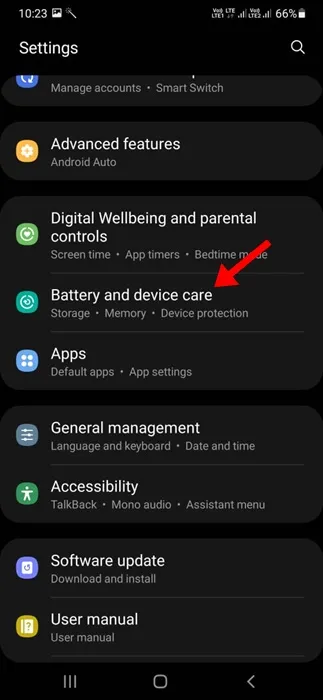
3. På skærmen Device Care skal du trykke på Lager .
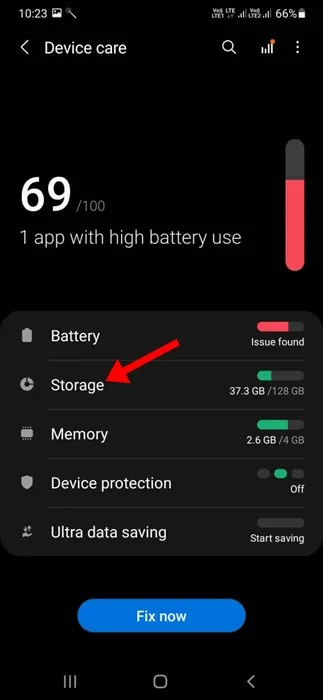
4. Rul ned til sektionen Papirkurv på skærmen Lager .
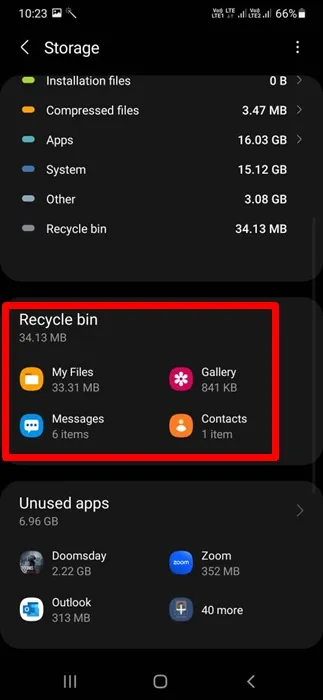
5. Tryk nu på de apps, hvis papirkurvsfiler du vil rydde. Når papirkurven åbnes for appen, skal du trykke på Tøm .
Det er det! Sådan kan du rydde papirkurven fra alle apps samtidigt på en Samsung-telefon.
Så det handler om, hvordan man rydder skrald på en Samsung Galaxy-telefon. Hvis du har brug for mere hjælp til at fjerne skraldefiler på Galaxy-telefonen, så lad os det vide i kommentarerne nedenfor. Hvis du finder denne vejledning nyttig, så glem ikke at dele den med dine venner.
Skriv et svar